IP адрес - это уникальный числовой идентификатор, присваиваемый каждому устройству подключенному к сети. Знание своего IP адреса важно, так как он позволяет другим устройствам найти вас в сети. В этой статье мы рассмотрим как узнать свой IP адрес в Linux.
Шаг 1. Откройте терминал
В Linux, чтобы узнать IP адрес, нужно открыть терминал. Терминал позволяет вам взаимодействовать с операционной системой через командную строку.
Шаг 2. Введите команду "ifconfig"
Введите команду "ifconfig" в терминале и нажмите Enter. Команда "ifconfig" отображает информацию о сетевом подключении вашего компьютера, включая IP адреса.
Шаг 3. Найдите IP адрес
В результате выполнения команды "ifconfig" вы увидите список всех сетевых интерфейсов вашего компьютера, включая их IP адреса. Основной сетевой интерфейс обычно называется "eth0" или "wlan0". Рядом с названием интерфейса будет указан его IP адрес. Обратите внимание, что IP адрес может выглядеть как набор чисел, разделенных точками.
Теперь, когда вы знаете, как узнать свой IP адрес в Linux, вы сможете легко настраивать сетевые подключения и настраивать доступ к различным сетевым ресурсам.
Что такое IP адрес и как его узнать в Linux?

В Linux существует несколько способов узнать IP адрес:
| Способ | Команда |
|---|---|
| Узнать IP адрес всех сетевых интерфейсов | ifconfig |
| Узнать IP адрес определенного сетевого интерфейса | ifconfig [интерфейс], например ifconfig eth0 |
| Узнать IP адрес с помощью утилиты ip | ip addr show |
Используя одну из вышеперечисленных команд, вы сможете быстро и легко узнать IP адрес вашего устройства в Linux.
IP адрес: определение, виды, назначение
IP адрес состоит из 32 бит и представляется четырьмя группами чисел, разделенных точками. Каждое число в группе может принимать значение от 0 до 255. Например, 192.168.0.1 - это реальный пример IP адреса.
Существуют две версии IP адресов. IP версии 4 (IPv4) – это наиболее распространенная версия. В IPv4 используется 32-битный адрес, что позволяет разместить около 4 миллиардов уникальных адресов. Однако из-за резкого роста количества устройств, подключенных к Интернету, адреса IPv4 исчерпываются.
Для решения проблемы нехватки адресов была разработана IP версии 6 (IPv6). В IPv6 используется 128-битный адрес, что позволяет создать огромное количество уникальных адресов – 3,4×10^38 (где 10^38 – это гигантское число). IPv6 решает проблему нехватки адресов и обеспечивает возможности для дальнейшего расширения сетей.
IP адресы назначаются каждому устройству в сети с целью обеспечить правильное передачу данных между ними. IP адреса используются для маршрутизации пакетов данных в Интернете. Благодаря IP адресам возможна связь и взаимодействие между различными устройствами в сети.
| Версия | Длина адреса | Количество возможных адресов | Формат записи |
|---|---|---|---|
| IPv4 | 32 бита | Приблизительно 4 миллиарда | 127.0.0.1 |
| IPv6 | 128 бит | 3,4×10^38 | 2001:0db8:85a3:0000:0000:8a2e:0370:7334 |
Как узнать IP адрес в Linux через командную строку
Linux предлагает несколько способов узнать IP адрес вашего компьютера через командную строку. Рассмотрим наиболее распространенные:
1. ifconfig
Команда ifconfig позволяет вам получить информацию о вашем сетевом подключении, включая IP адрес:
ifconfig
2. ip
Команда ip является более современной и мощной заменой команде ifconfig. Для получения IP адреса, выполните следующую команду:
ip addr show
3. hostname
Команда hostname покажет вам имя хоста, которое может быть связано с вашим IP адресом:
hostname -I
Использование этих команд поможет вам быстро и легко узнать IP адрес вашего Linux компьютера через командную строку.
Графические инструменты для определения IP адреса в Linux
1. Network Manager
Network Manager - это графическая утилита, которая предоставляет возможность управлять сетевыми настройками, включая IP адреса. В большинстве дистрибутивов Linux Network Manager устанавливается по умолчанию и может быть найден в системном трее или меню настроек.
2. IP Tool
IP Tool - это простой графический интерфейс для работы с сетевыми настройками, включая определение IP адреса. Данный инструмент может быть установлен в Linux с помощью менеджера пакетов и запущен из графического меню или командой в терминале.
3. Gnome Network Settings
Gnome Network Settings - это утилита сетевых настроек, предоставляемая средой рабочего стола Gnome. Она позволяет легко настраивать и проверять сетевые подключения, включая IP адреса. Открывается Gnome Network Settings обычно через системное меню или панель задач Gnome.
Помимо перечисленных графических инструментов, в Linux также доступны другие средства для определения IP адреса, такие как Wireshark, Nexpose, Zenmap и др. Какой инструмент использовать, зависит от ваших предпочтений и доступности в вашем дистрибутиве Linux.